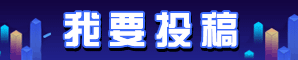苹果电脑虚拟键盘怎么调出来(苹果Mac系统显示屏幕虚拟键盘的技巧)
苹果电脑怎么显示虚拟键盘?mac系统中可以使用虚拟键盘,但是需要自己打开,该怎么操作呢?下面我们就来看看Mac系统显示屏幕虚拟键盘的技巧,详细请看下文介绍
苹果Mac系统中如何显示屏幕虚拟键盘?在使用MAC系统的时候,难免会遇到需要用到虚拟键盘,尤其是当自己的键盘损坏的时候,这种情况下可以打开虚拟键盘来临时解决文字输入的问题,而很多刚刚解除到MAC系统的用户往往不知道虚拟键盘在哪里打开。下面小编就把具体的方法给大家介绍一下。
首先点击屏幕左上角的苹果标志
在打开的菜单中,点击选择“系统偏好设置”
打开系统偏好设置后,点击选择“键盘”
打开键盘设置后,点击选择顶部的“键盘”选项
然后在键盘选项中勾选上“在菜单栏中显示虚拟键盘及表情检视器”
勾选后,点击屏幕顶部工具栏上的输入法切换图标,如图
在打开的菜单中,点击选择“显示虚拟键盘”
如图,这样屏幕虚拟键盘就打开了
以上就是Mac系统显示屏幕虚拟键盘的技巧
【版权与免责声明】如发现内容存在版权问题,烦请提供相关信息发邮件至 1439028666@qq.com ,我们将及时沟通进行删除处理。
本站内容除了 98link( http://www.98link.com/ )特别标记的原创外,其它均为网友转载内容,涉及言论、版权与本站无关。
最新文章
-
1
企业网站托管有哪些服务?企业网站托管如何选择?
-
2
关键词优化如何实现?关键词优化方法有哪些?
-
3
SEO全会但排名上不去怎么办?SEO优化排名提升方法有哪些?
-
4
SEO文章写作和外链建设方法有哪些?
-
5
打字慢能做淘宝客服吗?去哪里应聘?
-
6
天猫和淘宝哪个质量好?它们有什么优缺点?
-
7
剪映怎么添加片尾关注动画(剪映视频怎么加问号动画? 剪映设置满屏问号特效的技巧)
-
8
苹果13收不到验证码是怎么回事(iPhone13无法收到短信验证码的解决办法)
-
9
totolink怎么设置路由器怎么设置桥接( toto路由器WiFi设置图文教程)
-
10
酷狗音乐安全模式怎么关(酷狗音乐如何开启安全模式?酷狗音乐开启安全模式教程)